Quiconque manipule des documents PDF volumineux comprend l'importance des signets dans les PDF. Bien que cela soit vrai, la création de signets n'est pas une tâche facile. Il n'est pas étonnant que de nombreuses personnes optent pour les signets automatiques dans les PDF. Cependant, vous avez besoin d'un outil approprié pour générer des signets automatiques dans le PDF.
Heureusement, cet article vous propose un guide complet sur la création automatique de signets PDF.

Dans cet article
Avantages de la création de signets dans les documents PDF
Les signets sont des liens de texte PDF qui vous dirigent vers un contenu, une page ou une action spécifique. Les signets vous seront probablement utiles lorsque vous lirez ou naviguerez dans un fichier PDF volumineux. Les avantages de la création de signets dans les documents PDF sont notamment les suivants :
● Il facilite la navigation dans un document - Il suffit de cliquer sur le texte lié pour accéder à la page correspondante, quelle que soit la taille du document.
● Les signets vous permettent de retrouver rapidement le contenu ciblé et de gagner du temps. En cliquant sur le texte du lien dans le panneau des signets, vous accédez rapidement à la page correspondante. Vous évitez de faire défiler manuellement le document pour trouver le bon contenu.
● Les signets donnent à votre fichier PDF un aspect plus professionnel. Si quelqu'un d'autre voit les signets, cela donne une image de cohérence et de professionnalisme.
● Stimuler la productivité - la mise en signet de contenus PDF permet de se concentrer sur les domaines d'intérêt. Ainsi, vous consacrez du temps au contenu dont vous avez besoin et vous devenez plus productif.
Guide étape par étape sur la création automatique de signets dans un PDF
La création automatique de signets dans un PDF nécessite un logiciel PDF approprié. Heureusement, PDFelement est l'outil adéquat. Ce programme possède les caractéristiques et les capacités nécessaires pour créer et personnaliser des signets en fonction de vos besoins.
Élément PDF utilise les styles d'en-tête de votre PDF pour générer automatiquement des signets PDF. Si votre PDF comporte déjà des signets, vous pouvez les écraser, les annuler ou les ajouter aux signets existants.
 100% sécurité garantie
100% sécurité garantie  100% sécurité garantie
100% sécurité garantie  100% sécurité garantie
100% sécurité garantie  100% sécurité garantie
100% sécurité garantie L'avantage d'Élément PDF est qu'il génère des signets avec précision et facilité. En outre, il est riche en fonctionnalités, rapide, facile à utiliser et abordable.
Comment créer automatiquement des signets dans un PDF avec Élément PDF
Les étapes suivantes illustrent comment créer automatiquement des signets dans un PDF avec Élément PDF.
Étape 1 Téléchargez Wondershare Élément PDF et installez-le sur votre ordinateur. Exécutez pour afficher la fenêtre principale, puis cliquer sur le bouton " Ouvrir PDF " en bas à gauche pour télécharger le fichier PDF cible.
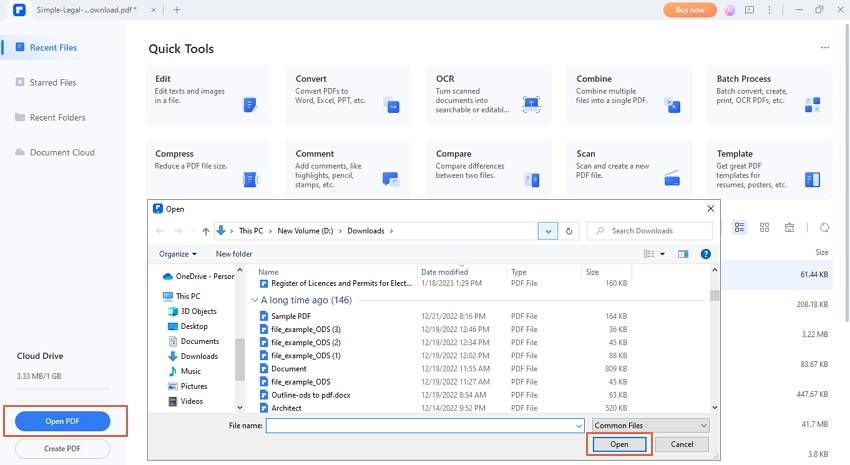
Étape 2 Une fois le PDF téléchargé, appuyez sur l'onglet " Affichage " et sur le bouton " Signets automatiques " ci-dessous. Dans d'autres cas, le programme génère automatiquement les signets lors de l'ouverture du fichier PDF sur son interface.
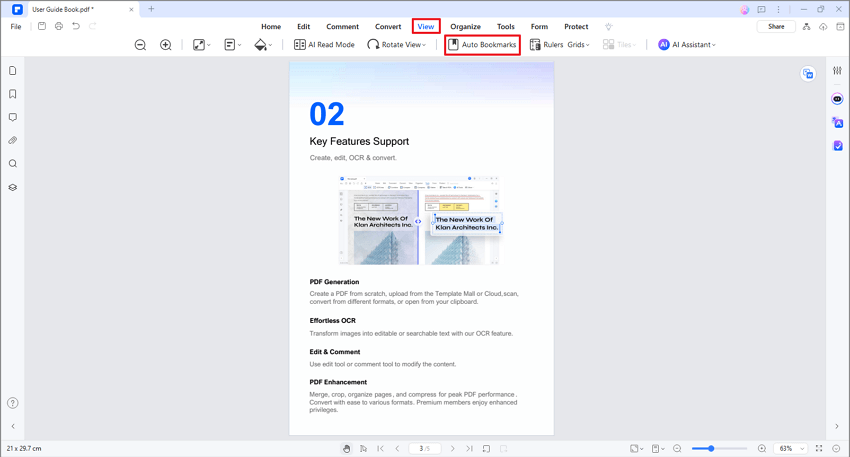
Étape 3 Si votre PDF contient des signets, vous devriez voir apparaître une fenêtre contextuelle à l'écran. Vous pouvez soit écraser, soit ajouter à la fin, soit annuler. Lorsque vous appuyez sur le panneau des signets, vous devriez voir les signets répertoriés.
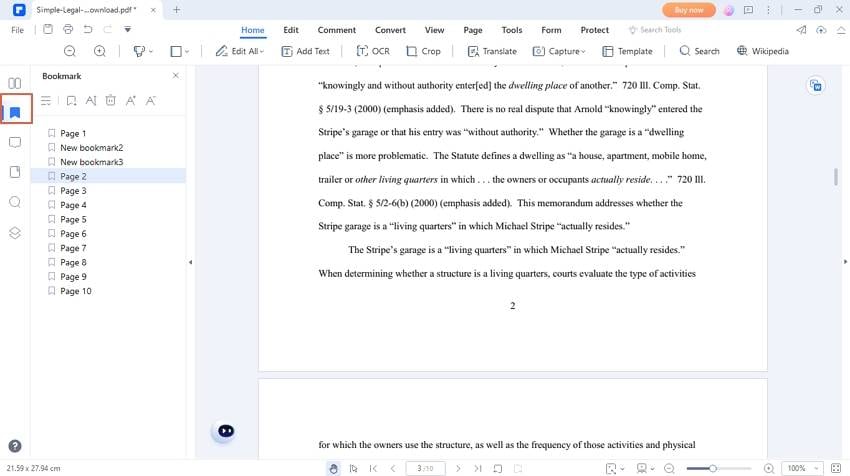
Autres méthodes de création manuelle de signets
Il convient de noter que Élément PDF ne se limite pas à une seule méthode d'ajout de signets aux PDF. Outre la génération automatique de signets pour votre PDF, Élément PDF permet aux utilisateurs d'ajouter des signets manuellement. La procédure est rapide, simple et directe. Tout le monde peut s'en occuper sans avoir besoin d'expertise.
 100% sécurité garantie
100% sécurité garantie  100% sécurité garantie
100% sécurité garantie  100% sécurité garantie
100% sécurité garantie  100% sécurité garantie
100% sécurité garantie Une fois les signets ajoutés, vous pouvez les modifier en fonction de vos besoins. Vous pouvez ajouter des signets pour des pages, des textes ou des actions dans votre document PDF. L'avantage d'Élément PDF est qu'il vous permet de renommer, d'ajouter un enfant, de définir une destination pour les signets et de développer et de réduire les signets en fonction de vos préférences.
Comment créer des signets manuellement avec PDFelement
Les étapes suivantes illustrent comment ajouter manuellement des signets dans un PDF avec PDFelement.
Étape 1 Tout d'abord, téléchargez et installez Wondershare PDFelement sur votre ordinateur. Une fois installé, exécutez-le pour accéder à la fenêtre principale. Rendez-vous en bas à gauche de ce programme et cliquez sur le bouton " Ouvrir le PDF ". Sélectionnez le fichier PDF cible dans la fenêtre de l'explorateur de fichiers et cliquez sur " Ouvrir " pour le télécharger.
Étape 2 Une fois le fichier téléchargé, rendez-vous sur la page/section où vous souhaitez ajouter un signet. Rendez-vous dans le volet gauche de la fenêtre et appuyez sur l'icône " Signet ". Vous devriez voir le panneau " Signet " à droite.
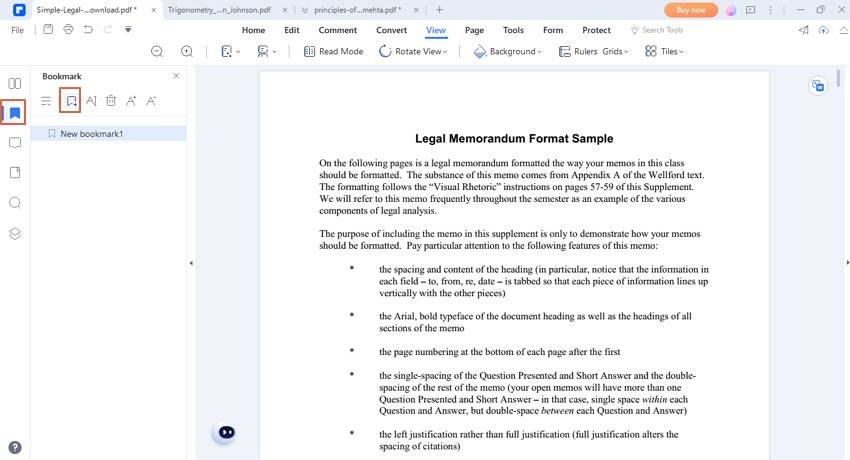
Étape 3 Appuyez sur le bouton " Ajouter un signet " et le programme créera le signet correspondant. Vous pouvez nommer le signet selon vos préférences.
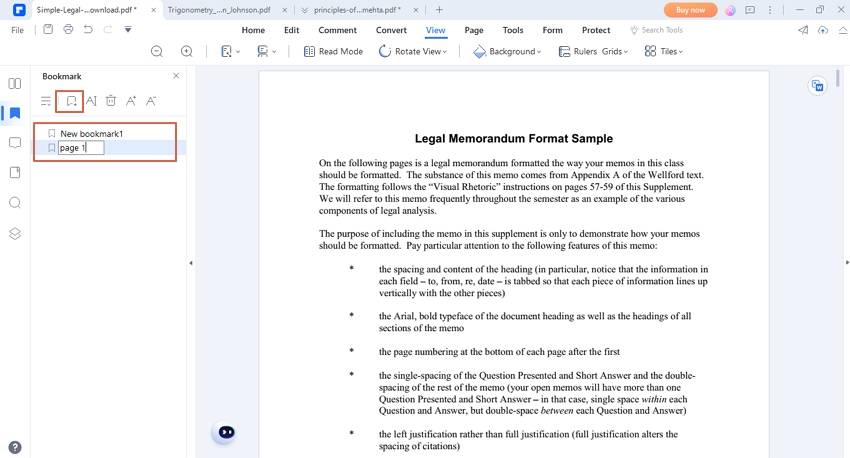
Conseils pour créer des signets PDF utiles
La création de signets PDF utiles peut sembler plus facile, mais peut s'avérer assez difficile. Tout le monde souhaite une méthode simple pour créer des signets PDF utiles. Vous souhaitez probablement que vos signets aient un aspect professionnel, fonctionnel et organisé.
L'avantage, c'est que vous n'avez pas besoin de faire des efforts financiers ou de faire appel à un expert. Vous pouvez le faire vous-même si vous suivez les bons conseils. Voici quelques-unes des meilleures astuces pour créer des signets PDF utiles :
-
Si vous utilisez des signets automatiques, essayez d'utiliser différents styles de formatage de texte pour les différents niveaux de titres. Cela garantit que le programme génère automatiquement des signets de manière précise et transparente.
-
Utilisez un bon créateur de signets PDF pour bénéficier d'une expérience et d'un service optimaux. Un bon outil dispose de nombreuses fonctionnalités et capacités pour créer des signets PDF utiles. En deçà, les outils peuvent gâcher votre expérience parce qu'ils n'ont pas la capacité de générer des signets utiles.
-
Choisissez un nom approprié pour vos signets afin d'éviter la difficulté de localiser le signet cible.
-
Si votre PDF contient déjà des signets, vous pouvez les écraser, les annuler ou les ajouter à la liste existante.
-
Après avoir créé un signet, ouvrez-le pour vérifier si vous avez créé les bons signets.
-
Ne créez pas trop de signets, car votre panneau de signets aura l'air maladroit et non professionnel.
Pourquoi les signets automatiques sont-ils utiles pour la navigation dans les documents ?
La création automatique de signets est très utile, car elle permet d'automatiser le processus de création de signets et d'éviter les étapes manuelles fastidieuses. Comme les signets normaux, les signets automatiques permettent de naviguer rapidement et facilement vers les pages souhaitées.

Voici quelques-unes des raisons pour lesquelles les signets automatiques sont utiles à la navigation dans les documents :
-
Les signets sont générés sur la base des styles de police tels que les titres et les chapitres. De cette manière, vous pouvez facilement naviguer vers les principales zones/sections de votre fichier PDF.
-
Il permet aux utilisateurs d'utiliser divers attributs pour créer automatiquement des signets. Grâce à des propriétés définies, la mise en signet automatique crée des signets utiles.
-
Les signets automatiques ne sont pas maladroits, car ils capturent les sections/zones importantes du PDF. Ainsi, vous ne vous perdez pas en essayant de localiser les signets cibles.
-
Les signets automatiques sont faciles à créer. Vous ne prenez pas de temps parce que le programme respectif fait beaucoup de travail.
-
Les signets automatiques ont un aspect professionnel et peuvent être facilement publiés.
Questions fréquemment posées
De nombreux utilisateurs souhaitent créer automatiquement des signets dans les PDF. Cependant, un grand nombre de personnes ne peuvent pas vivre cette expérience parce que certains aspects de l'auto-fabrication de livres ne sont pas encore clairs. Examinons les questions les plus fréquemment posées et les solutions concernant la mise en signet automatique des PDF.
Q1. Comment ajouter des signets automatiques à un PDF ?
L'ajout de signets automatiques aux PDF est plus facile à dire qu'à faire. Cependant, ce n'est pas non plus une tâche difficile à mener à bien. Le secret consiste à trouver le bon logiciel d'édition de PDF. C'est ce qui change la donne et il ne faut jamais le sous-estimer. Bien qu'il existe des tonnes d'outils d'édition PDF, seule une poignée d'entre eux peut vous offrir le meilleur service.
Heureusement, Wondershare Élément PDF est un logiciel d'édition de PDF adapté. Il dispose d'étonnantes fonctions de signets automatiques qui transforment la façon dont vous ajoutez des signets automatiques à votre fichier PDF. Téléchargez l'application et utilisez-la pour générer automatiquement des signets sur n'importe quel type et taille de fichier PDF.
 100% sécurité garantie
100% sécurité garantie  100% sécurité garantie
100% sécurité garantie  100% sécurité garantie
100% sécurité garantie  100% sécurité garantie
100% sécurité garantie Q2. Comment ajouter rapidement des signets à un PDF ?
Il existe plusieurs méthodes éprouvées pour ajouter des signets à un PDF. Cependant, ils varient en complexité et en vitesse. Si vous souhaitez ajouter rapidement des signets à un PDF, la solution la plus simple consiste à utiliser les signets automatiques. L'avantage est qu'Élément PDF offre de puissantes fonctions de signets automatiques. Vous n'avez pas à vous battre. Il suffit de lancer PDF Élément PDF et d'utiliser les fonctions de création automatique de signets dans votre PDF avec rapidité et facilité. Comme la majeure partie du travail est effectuée par le programme lui-même, vous gagnez du temps et de l'énergie.
Q3. Comment ajouter rapidement des signets à un PDF ?
Ajouter des signets à un fichier PDF est une chose, conserver ces signets en est une autre. Si vous vous demandez comment ajouter et conserver des signets dans votre fichier PDF, sachez que c'est simple.
Trouvez un outil d'édition PDF approprié, comme Élément PDF, et commencez. Utilisez Élément PDF pour ajouter des signets selon vos besoins. N'oubliez pas que vous pouvez les adapter automatiquement ou manuellement à vos besoins. Une fois que vous êtes satisfait des signets ajoutés, il est temps d'enregistrer votre PDF en signet.
Rendez-vous dans le menu " Fichier " et choisissez l'option " Enregistrer sous ". Sélectionnez le dossier de destination souhaité et appuyez sur " Enregistrer " pour sauvegarder vos signets. Vous pouvez également exporter le fichier marqué d'un signet vers des plates-formes en nuage appropriées telles que Google Drive, Dropbox, PDFelement Cloud et Box. Le document enregistré conservera les signets ajoutés.
Conclusion
La création automatique de signets dans les PDF améliore l'efficacité de votre travail. Cependant, il est important de savoir comment créer des signets automatiques dans les PDF. Il est évident que le fait de trouver le bon outil pour créer des signets change la donne.
Heureusement, vous n'avez pas besoin d'aller bien loin, car Wondershare Élément PDF fait le travail. Cet outil offre la meilleure expérience lors de la création de signets automatiques, c'est pourquoi des millions de personnes dans le monde l'utilisent. Téléchargez Wondershare Élément PDF et créez des signets dans les PDF automatiquement comme jamais auparavant.
 100% sûr | Sans publicité |
100% sûr | Sans publicité |



